你是否经常需要在PDF文件中进行标注和高亮?是否感到使用鼠标操作繁琐无比?别担心,今天我将告诉你一个绝妙的方法——利用PDF阅读器的快捷键!快速、便捷的快捷键操作让你在阅读和编辑PDF文件时事半功倍。不再需要反复移动鼠标,只需轻轻按下键盘上的组合键,即可完成高亮、标注等操作。让我们一起来掌握这些神奇的快捷键,提升工作效率,轻松处理各种PDF文件!
如果您对软件/工具使用教程有任何疑问,可咨询问客服:s.xlb-growth.com/0UNR1?e=QsjC6j9p(黏贴链接至微信打开),提供免费的教程指导服务。
使用福昕PDF阅读器怎么给PDF添加高亮?
在PDF文件中使用高亮文字是一个非常实用的技巧,可以帮助突出重要信息,让读者一目了然。福昕PDF阅读器提供了这一功能,使用起来非常简单便捷。除了高亮显示文字外,它还支持在PDF文件上进行各种注释,以及对文件进行合并或拆分操作,非常方便实用。此外,福昕PDF阅读器还可以进行不同格式文件之间的转换。总体来说,这款阅读器是一个优秀的办公助手。界面简洁,操作简单易懂。接下来,我将向大家展示如何在PDF文件中使用高亮显示文字的功能。

首先,打开福昕的官方网站,在那里下载并安装福昕阅读器。接着,点击菜单栏中的“文件”,选择“打开”选项,然后找到需要进行高亮的文件。
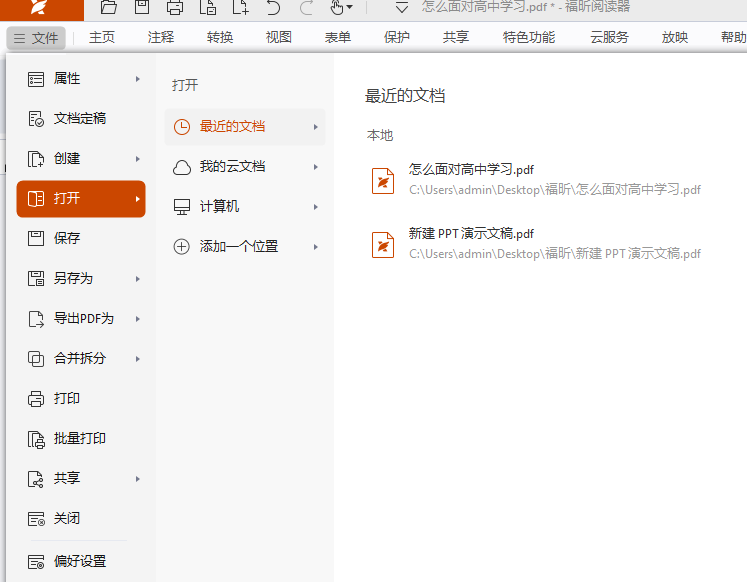
第二步骤:接着,首先选择需要高亮的文字,然后点击【主页】中的【高亮】按钮,这样文字就会被标记为高亮。当然,你也可以先点击【高亮】按钮,然后再选择要标记的文字部分。标记完成后,再次点击已标记的地方,还可以调整颜色、透明度等样式。

用PDF阅读器专业版怎么自定义设置高亮?
在阅读PDF文件时,使用高亮功能来标记重要内容是非常实用的。但是,你是否觉得默认的高亮颜色有些单调呢?想要尝试一下不同的颜色吗?通过选择自己喜欢的颜色来进行高亮标记,不仅可以提升阅读体验,还能让你的笔记更加个性化和高效。福昕PDF阅读器专业版提供了设置自定义高亮颜色的功能,让你轻松实现这一目标。除此之外,福昕PDF阅读器专业版还具有丰富的标注功能,帮助你更清晰地标注文件,让阅读变得更加便捷。让我们一起探讨在福昕PDF阅读器专业版中如何设置自定义高亮颜色吧。
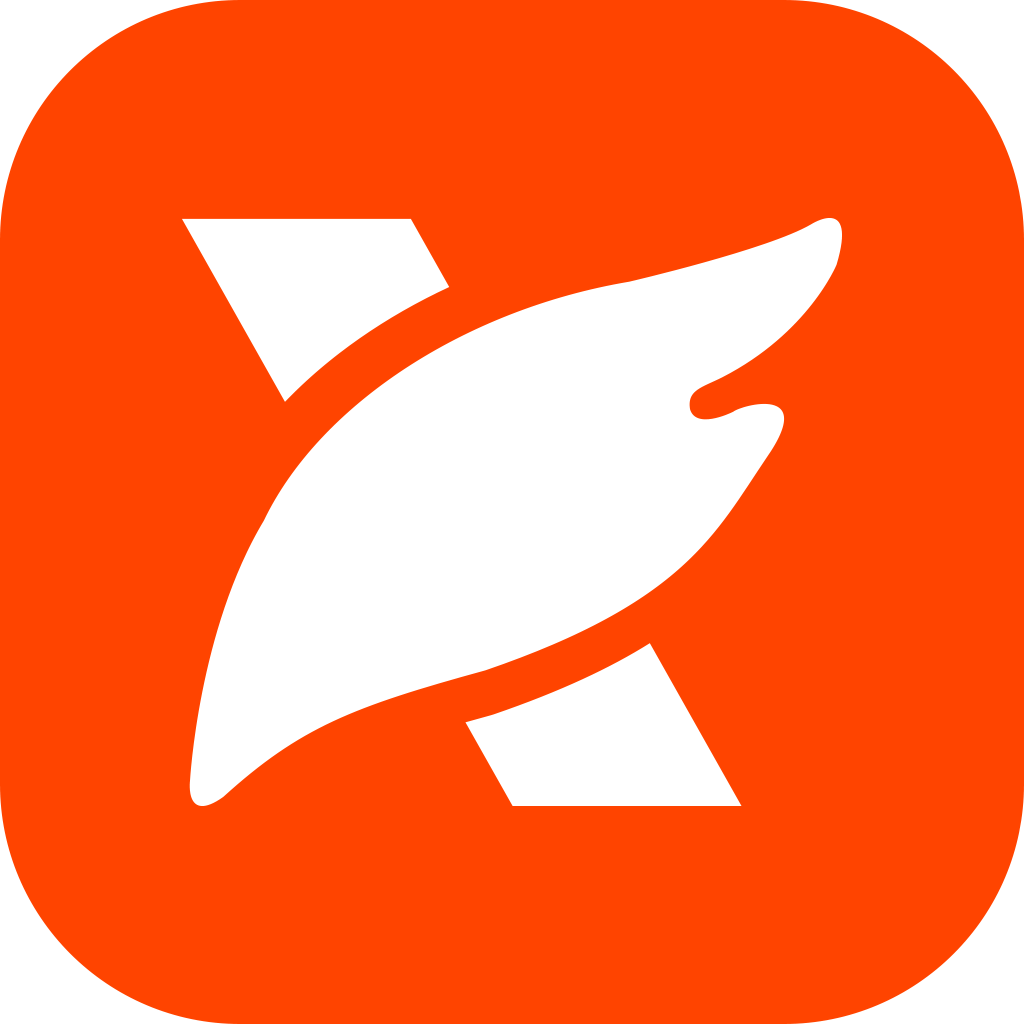
首先,双击打开已经安装好的专业版PDF阅读器。然后,点击“打开文件”选项,选择要阅读的PDF文件进行加载。
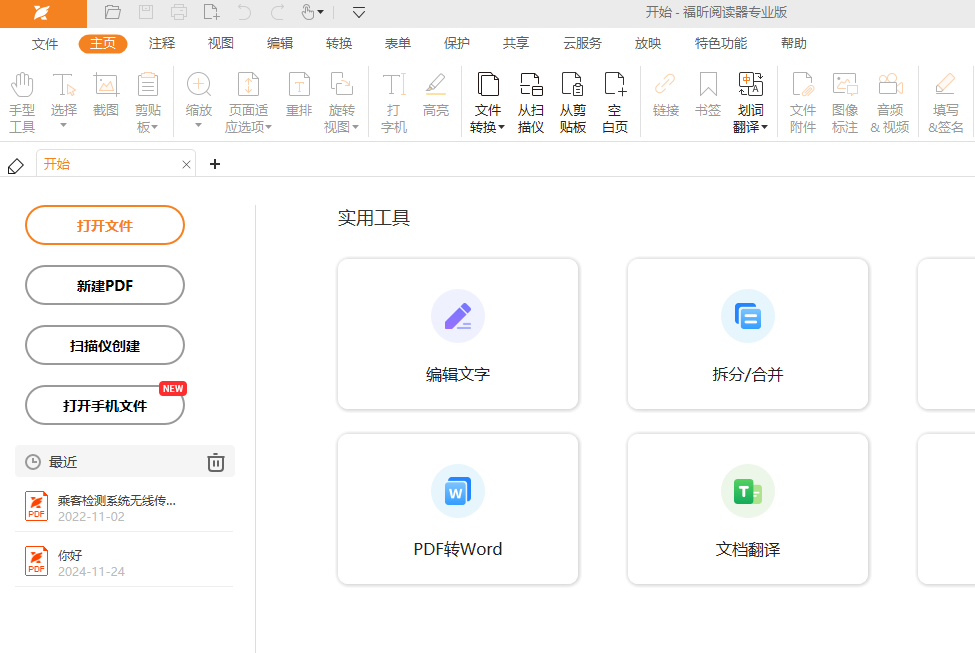
第二步:在工具栏中寻找【注释】按钮,点击一下,就会弹出注释工具栏。在注释工具栏中,选择【高亮】工具。

第三步:使用鼠标左键点击并拖动选择您想要突出显示的文本段落。释放鼠标后,选中的文本将被突出显示。您可以根据需要在注释工具栏上调整颜色和透明度选项来个性化高亮的外观。完成高亮后,您可以保存PDF文件或者进行其他操作,比如添加批注、划线等。
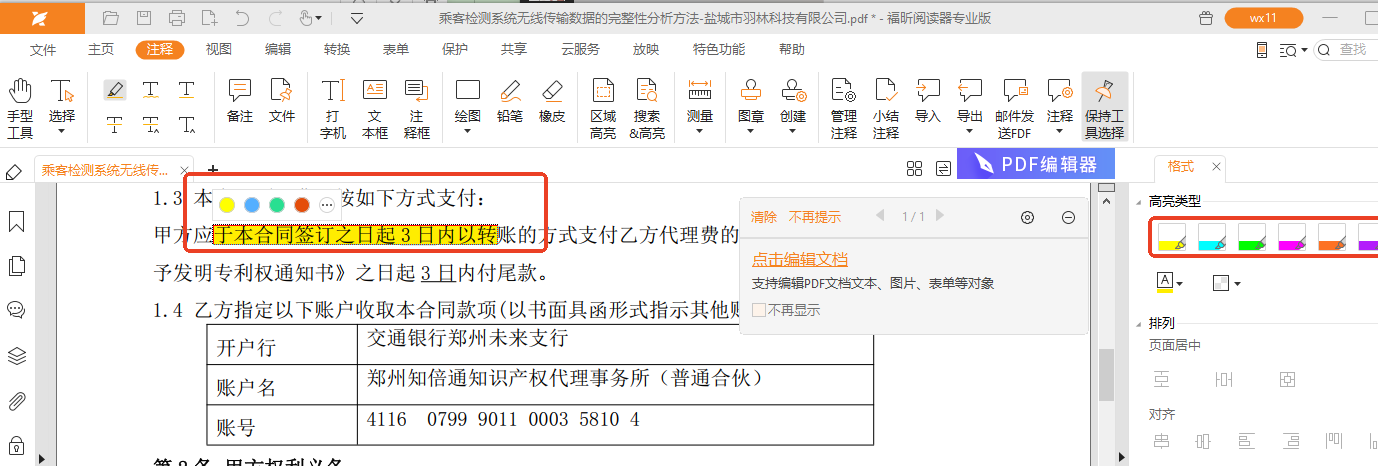
怎么使用福昕PDF编辑器设置高亮
在查看PDF文件时,我们可以随时使用颜色来标记重要内容,这样以后阅读起来就更快捷了。而且可以与同事分享,让他们一目了然问题所在。那么如何在PDF文件中使用颜色来突出重点呢?使用福昕PDF编辑器就可以轻松实现,只需几个简单的步骤即可。此外,还可以给重要内容添加注释,便于理解。福昕PDF编辑器不仅可以高亮显示,而且是一个功能全面的编辑工具。它可以加密PDF文件、拆分PDF文件、进行PDF和其他格式的文件转换等,提供许多实用的功能。总的来说,它是一个非常好用的文件编辑工具,让我们一起来探究如何使用吧。

第一步:先从官方网站下载【福昕PDF编辑器】,安装好后打开程序,导入你的PDF文件,然后点击【注释】选项中的【区域高亮】,就像下面的图片展示的那样。
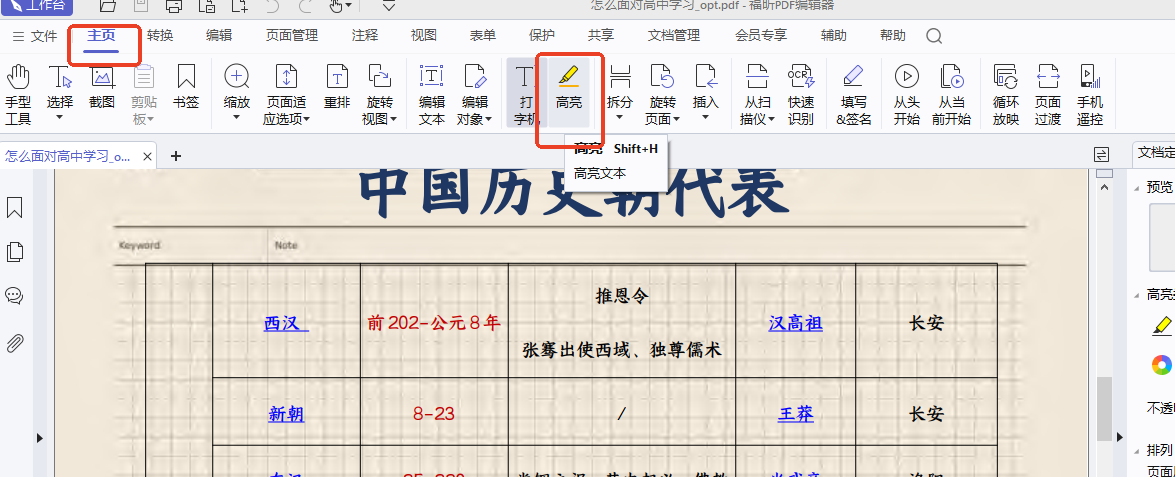
在第二步骤中,当您的小伙伴们在PDF文件中添加了高亮区域后,右侧会弹出一个编辑栏。在这里,他们可以自由地修改高亮的颜色,调整高亮区域的透明度等等。这样就可以更加灵活地对文档进行标注和编辑。
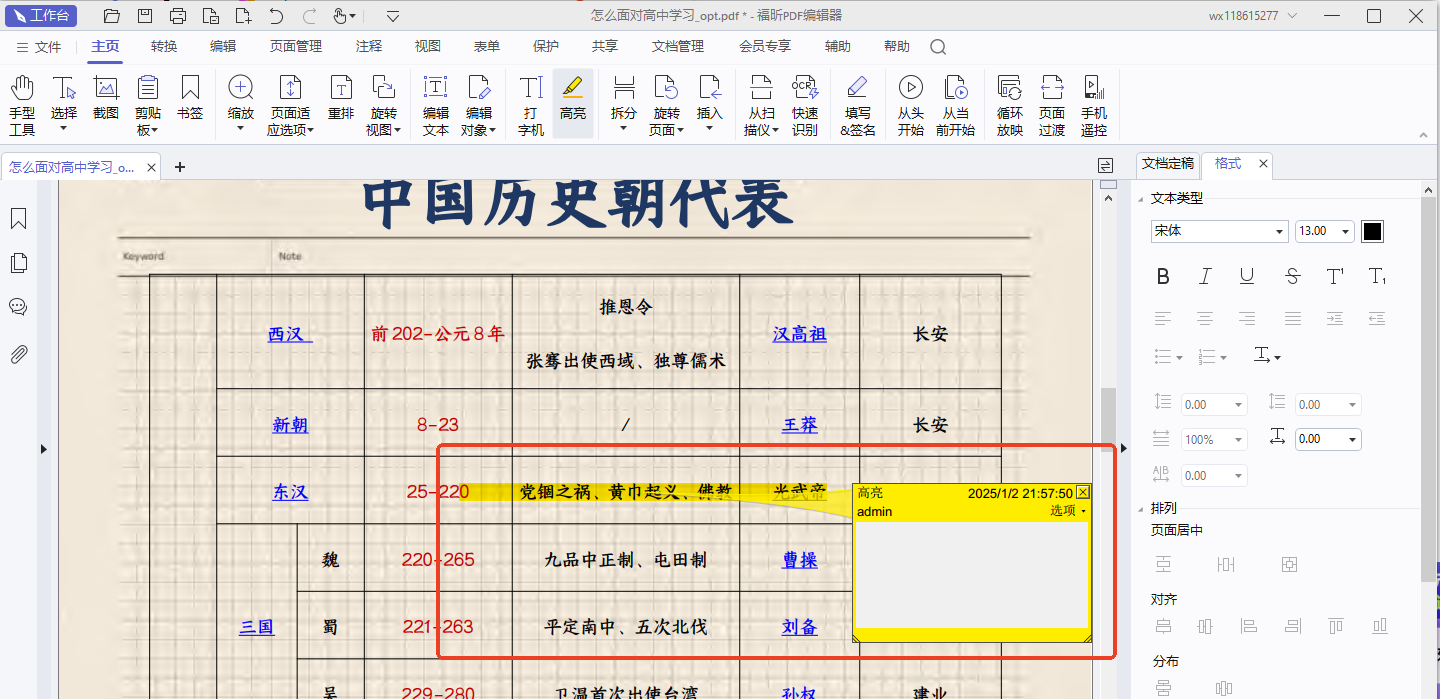
福昕PDF阅读器提供了方便快捷的pdf高亮快捷键功能,用户可以通过简单的操作快速实现对文档内容的标注和突出显示,极大地提高了阅读效率。这一功能不仅可以帮助用户快速找到重点信息,还可以方便地与他人分享和讨论文件内容。通过设置个性化的快捷键,用户可以根据自己的习惯和需求进行调整,使阅读体验更加个性化和高效。总的来说,此工具的pdf高亮快捷键功能为用户提供了更加便捷、高效的阅读体验,是一款非常实用的阅读工具。

 免费下载
免费下载




